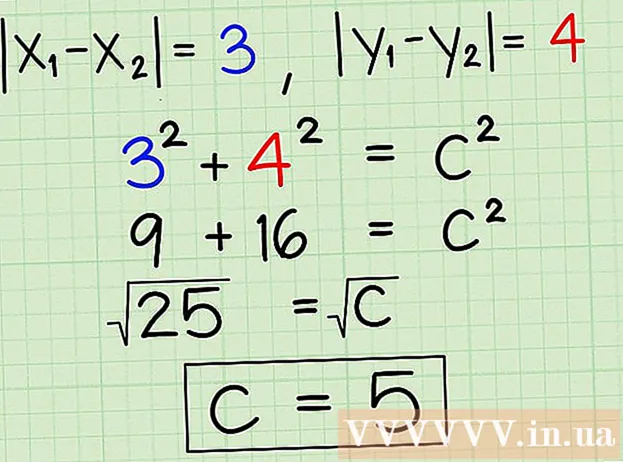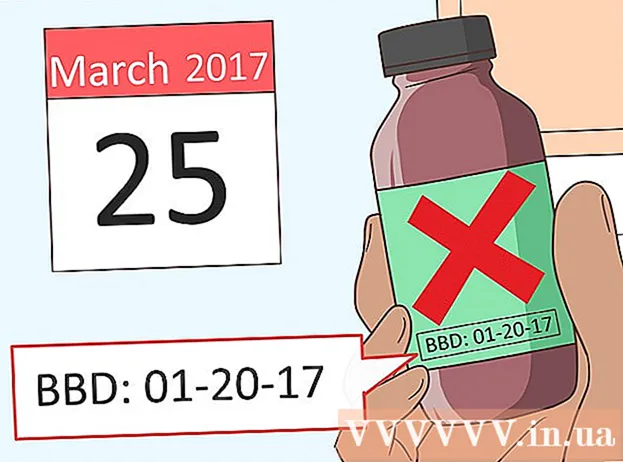ກະວີ:
Clyde Lopez
ວັນທີຂອງການສ້າງ:
19 ເດືອນກໍລະກົດ 2021
ວັນທີປັບປຸງ:
1 ເດືອນກໍລະກົດ 2024
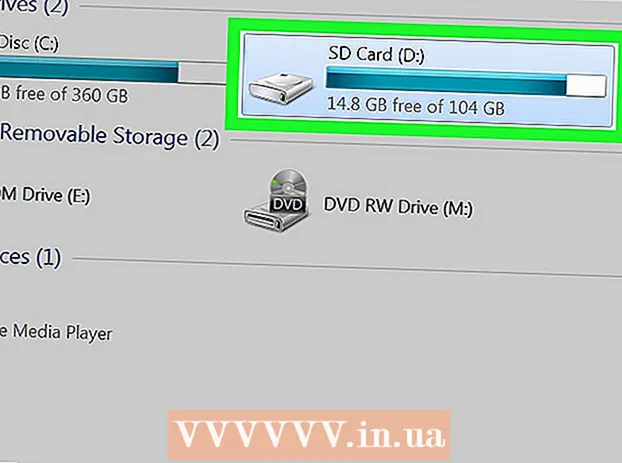
ເນື້ອຫາ
ບົດຄວາມນີ້ຈະສະແດງວິທີການເບິ່ງໄຟລແລະໂຟນເດີໃນອຸປະກອນ Android ໂດຍໃຊ້ຕົວຈັດການໄຟລ or ຫຼືຄອມພິວເຕີ.
ຂັ້ນຕອນ
ວິທີທີ່ 1 ຈາກທັງ:ົດ 2: ຢູ່ໃນ Android
 1 ເປີດລິ້ນຊັກແອັບພລິເຄຊັນ. ຄລິກໄອຄອນ ⋮⋮⋮ ຢູ່ທາງລຸ່ມຂອງ ໜ້າ ຈໍຢູ່ເຄິ່ງກາງ.
1 ເປີດລິ້ນຊັກແອັບພລິເຄຊັນ. ຄລິກໄອຄອນ ⋮⋮⋮ ຢູ່ທາງລຸ່ມຂອງ ໜ້າ ຈໍຢູ່ເຄິ່ງກາງ. 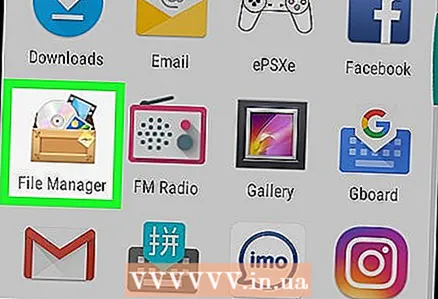 2 ແຕະ ໄຟລ. ໄຟລ Most ເກືອບທັງareົດຖືກເກັບໄວ້ໃນໂຟນເດີ.
2 ແຕະ ໄຟລ. ໄຟລ Most ເກືອບທັງareົດຖືກເກັບໄວ້ໃນໂຟນເດີ. - Android ລຸ້ນເກືອບທັງhaveົດມີແອັບ Files ຢູ່ໃນຕົວ. ຖ້າເຈົ້າບໍ່ມີແອັບນີ້ຢູ່ໃນອຸປະກອນຂອງເຈົ້າ, ເປີດ Play Store, ຊອກຫາແອັບ Files ແລະດາວໂຫຼດມັນ.
 3 ແຕະທີ່ໂຟນເດີເພື່ອເບິ່ງໄຟລ in ທີ່ຢູ່ໃນນັ້ນ.
3 ແຕະທີ່ໂຟນເດີເພື່ອເບິ່ງໄຟລ in ທີ່ຢູ່ໃນນັ້ນ. 4 ຄລິກທີ່ໄອຄອນແກ້ວຂະຫຍາຍເພື່ອຊອກຫາໄຟລ.
4 ຄລິກທີ່ໄອຄອນແກ້ວຂະຫຍາຍເພື່ອຊອກຫາໄຟລ.
ວິທີທີ່ 2 ຂອງ 2: ຢູ່ໃນຄອມພິວເຕີ
 1 ເຊື່ອມຕໍ່ອຸປະກອນ Android ຂອງທ່ານກັບຄອມພິວເຕີຂອງທ່ານ. ເຊື່ອມຕໍ່ສົ້ນ ໜຶ່ງ ຂອງສາຍສາກໃສ່ກັບຊ່ອງສາກອຸປະກອນຂອງເຈົ້າແລະອີກອັນ ໜຶ່ງ ກັບຜອດ USB ຢູ່ໃນຄອມພິວເຕີຂອງເຈົ້າ.
1 ເຊື່ອມຕໍ່ອຸປະກອນ Android ຂອງທ່ານກັບຄອມພິວເຕີຂອງທ່ານ. ເຊື່ອມຕໍ່ສົ້ນ ໜຶ່ງ ຂອງສາຍສາກໃສ່ກັບຊ່ອງສາກອຸປະກອນຂອງເຈົ້າແລະອີກອັນ ໜຶ່ງ ກັບຜອດ USB ຢູ່ໃນຄອມພິວເຕີຂອງເຈົ້າ. - ຜູ້ໃຊ້ Mac ຈໍາເປັນຕ້ອງໄດ້ດາວໂຫຼດແລະຕິດຕັ້ງອຸປະກອນ Android File Transfer ຟຣີຈາກ https://www.android.com/intl/en_us/filetransfer.
 2 ເປີດແຜງແຈ້ງເຕືອນຢູ່ໃນອຸປະກອນຂອງທ່ານ. ເພື່ອເຮັດສິ່ງນີ້, ປັດລົງຈາກເທິງສຸດຂອງ ໜ້າ ຈໍ.
2 ເປີດແຜງແຈ້ງເຕືອນຢູ່ໃນອຸປະກອນຂອງທ່ານ. ເພື່ອເຮັດສິ່ງນີ້, ປັດລົງຈາກເທິງສຸດຂອງ ໜ້າ ຈໍ.  3 ແຕະການແຈ້ງເຕືອນ USB ສໍາລັບ [ຈຸດປະສົງ].
3 ແຕະການແຈ້ງເຕືອນ USB ສໍາລັບ [ຈຸດປະສົງ]. 4 ຄລິກໃສ່ ການໂອນໄຟລ.
4 ຄລິກໃສ່ ການໂອນໄຟລ.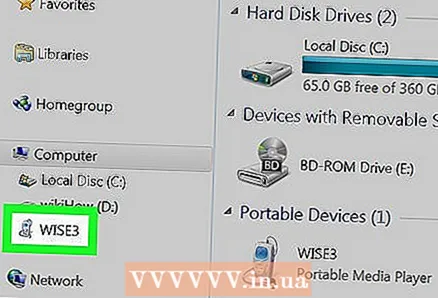 5 ເປີດອຸປະກອນໃນຄອມພິວເຕີຂອງທ່ານ. ສຳ ລັບອັນນີ້:
5 ເປີດອຸປະກອນໃນຄອມພິວເຕີຂອງທ່ານ. ສຳ ລັບອັນນີ້: - ໃນ Windows, ຄລິກ ⊞ຊະນະ+ຈເພື່ອເປີດ ໜ້າ ຕ່າງ File Explorer, ແລະຈາກນັ້ນຄລິກທີ່ອຸປະກອນ.
- ຢູ່ໃນເຄື່ອງ Mac ຂອງເຈົ້າ, ເປີດໃຊ້ອຸປະກອນ Android File Transfer.
 6 ຄລິກສອງເທື່ອໃສ່ໃນໂຟນເດີເພື່ອເບິ່ງໄຟລ inside ທີ່ຢູ່ໃນມັນ.
6 ຄລິກສອງເທື່ອໃສ່ໃນໂຟນເດີເພື່ອເບິ່ງໄຟລ inside ທີ່ຢູ່ໃນມັນ. 7 ຄລິກໃສ່ SD ກາດເພື່ອເບິ່ງໂຟລເດີແລະໄຟລຢູ່ໃນແຜ່ນຄວາມຈ ຳ.
7 ຄລິກໃສ່ SD ກາດເພື່ອເບິ່ງໂຟລເດີແລະໄຟລຢູ່ໃນແຜ່ນຄວາມຈ ຳ.
ຄຳ ເຕືອນ
- ລະວັງເວລາຍ້າຍໄຟລ. ເຖິງແມ່ນວ່າແອັບພລິເຄຊັນບໍ່ສາມາດເສຍຫາຍໄດ້ໂດຍບໍ່ມີການເຂົ້າເຖິງຮາກ, ເຈົ້າຍັງສາມາດປະສົບກັບບັນຫາຖ້າເຈົ້າຍ້າຍບາງໄຟລ. ຖ້າແອັບຢຸດເຮັດວຽກ, ພຽງແຕ່ຕິດຕັ້ງມັນຄືນໃ່.